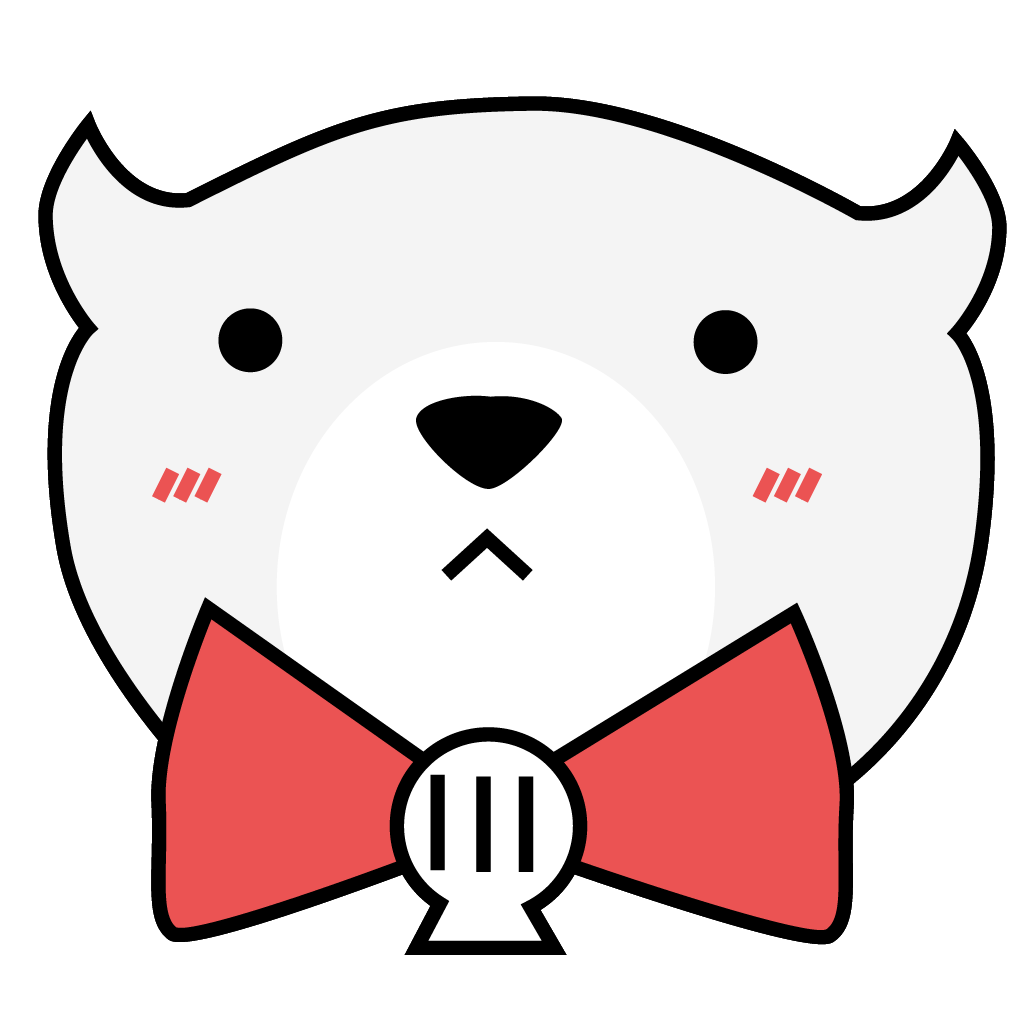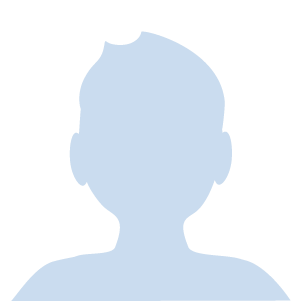みなさん、こんにちは。どんぶラッコです。
前回、LaravelでVuetifyを使えるようにするまでの手順を解説しました。
VueでLaravel標準の認証機能を使うには、
composer require laravel/ui
php artisan ui vue --authのコマンドを実行すればOKでした。
しかし、このままでは、ログインページ画面はbootstrapで作成された標準画面のままです。
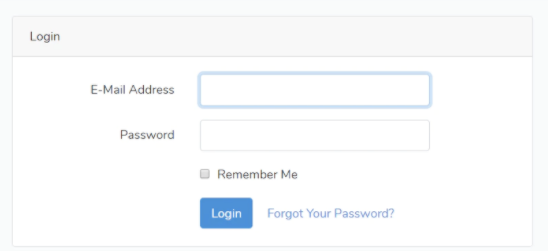
今回はこの部分をVuetify仕様に置換えてみましょう!

変更手順
では、実際にどのように変更していくのかというと…
- Vuetifyをインストール
- layout.v-app を作成
- login.blade.phpを編集
です。
- Vuetifyをインストール
の手順については冒頭にご紹介した記事を参考に進めてください。
ということで早速手順2から進めていきましょう!
2. layout.v-app を作成
resources/view/layouts/ ディレクトリ内に v-app.blade.phpを作成します。
既にある `app.blade.php` を書き換えてもいいんだけど、今回は新規でレイアウトファイルを作成してみましょう!
<!doctype html>
<html lang="{{ str_replace('_', '-', app()->getLocale()) }}">
<head>
<meta charset="utf-8">
<meta name="viewport" content="width=device-width, initial-scale=1">
<!-- CSRF Token -->
<meta name="csrf-token" content="{{ csrf_token() }}">
<title>{{ config('app.name', 'Sample') }}</title>
<!-- Scripts -->
<script src="{{ asset('js/app.js') }}" defer></script>
<!-- Fonts -->
<link rel="dns-prefetch" href="//fonts.gstatic.com">
<link href="https://fonts.googleapis.com/css?family=Nunito" rel="stylesheet">
<!-- Styles -->
<link href="{{ asset('css/app.css') }}" rel="stylesheet">
</head>
<body>
<div id="app">
<v-app style="background-color: #F1F6FB;">
<v-app-bar color="white" height="80" app clipped-left>
<v-toolbar-title>
<img src="{{ asset('assets/logo.png') }}" alt="logo" class="logo-img">
</v-toolbar-title>
<v-spacer></v-spacer>
@guest
<v-btn text href="{{ route('login') }}">{{ __('Login') }}</v-btn>
@if (Route::has('register'))
<v-btn text href="{{ route('register') }}">{{ __('Register') }}</v-btn>
@endif
@else
<v-menu offset-y>
<template v-slot:activator="{ on, attrs }">
<v-btn
text
v-bind="attrs"
v-on="on"
>
{{ Auth::user()->name }}
</v-btn>
</template>
<v-list>
<v-list-item href="{{ route('logout') }}"
onclick="event.preventDefault();
document.getElementById('logout-form').submit();">
<v-list-item-title>
{{ __('Logout') }}
</v-list-item-title>
</v-list-item>
</v-list>
<form id="logout-form" action="{{ route('logout') }}" method="POST" class="d-none">
@csrf
</form>
</v-menu>
@endguest
</v-app-bar>
<v-main>
@yield('content')
</v-main>
</v-app>
</div>
</body>
</html>
<header></header> 部分については、デフォルトで実装されている app.blade.php からほぼコピーしてきたものなので説明は割愛します。
<body></body> 内の構造も至ってシンプルですね。 <div id="app"> で全体を括ることで、vueで管理する対象を指定しています。
<body>
<div id="app">
...
</div>
</body>また、レイアウトについては v-appの機能を使っています。
<v-app style="background-color: #F1F6FB;">
<v-app-bar color="white" height="80" app clipped-left>
...
</v-app-bar>
<v-main>
@yield('content')
</v-main>
</v-app>3. login.blade.phpを編集
さて、下準備が整ったら、login.blade.phpを編集していきましょう!
以下のサンプルのように書き換えてみてください
@extends('layouts.v-app')
@section('content')
<v-main>
<v-container>
<h1 class="h4 text-center pt-8 font-weight-bold">
{{ __('Login') }}
</h1>
<v-row justify="center">
<v-col cols="12" md="6">
<v-card elevation="0">
<div class="pa-8">
<form method="POST" action="{{ route('login') }}">
@csrf
<p class="mb-0 font-weight-bold">{{ __('E-Mail Address') }}</p>
<v-text-field
outlined
type="email"
name="email"
value="{{ old('email') }}"
v-bind:error="@error('email') true @else false @enderror"
error-messages="@error('email') {{$message}} @enderror"
required
autocomplete="email"
placeholder="example@example.com"
autofocus
></v-text-field>
<p class="mb-0 font-weight-bold">{{ __('Password') }}</p>
<v-text-field
outlined
type="password"
name="password"
v-bind:error="@error('password') true @else false @enderror"
error-messages="@error('password') {{$message}} @enderror"
required
autocomplete="current-password"
></v-text-field>
<v-checkbox
name="remember"
label="{{ __('Remember Me') }}"
value="{{ old('remember') ? 'true' : 'false' }}"
class="mb-12"
></v-checkbox>
<div class="px-4 mb-4">
<v-btn type="submit" color="primary" elevation="0" block large>
{{ __('Login') }}
</v-btn>
</div>
@if (Route::has('password.request'))
<div class="text-center">
<a class="btn btn-link" href="{{ route('password.request') }}">
{{ __('Forgot Your Password?') }}
</a>
</div>
@endif
</form>
</div>
</v-card>
</v-col>
</v-row>
</v-container>
</v-main>
@endsectionこちらもlaravel標準の画面では <input> タグで表現されていた部分をv-text-fieldやv-checkboxで置換えていっているだけなので、直感的にわかりやすいかな、と思います。
ポイントは一番最初の行の
@extends('layouts.v-app')です。 layouts.v-app を指定することで、先ほど作成した resources/view/layouts/v-app.blade.phpを呼び出しています。
そして、
@section('content')
...
@endsectionで囲われた部分が、 v-app.layout.php 内の
@yield('content')に埋め込まれた状態で出力が返されます。
一つずつ落ち着いて整理していきましょう!
以上で書き換えを完了することができました!
v-app.blade.phpは他のページでも使うことができます。
どんどん展開させていってしまいましょう♪